Como desinstalar a Creative Cloud no Mac (Guia definitivo)
Antes de mergulharmos
Tentando desinstalar um aplicativo completamente? O SpyHunter para Mac inclui um Desinstalador de Aplicativos que remove aplicativos indesejados e seus arquivos restantes em apenas alguns cliques.
Evite desordem e economize tempo — baixe o SpyHunter aqui e siga os passos para limpar seu sistema.

Adobe Creative Cloud é um conjunto de aplicativos adorado por criativos por suas ferramentas poderosas e versatilidade.
No entanto, pode chegar um momento em que você precise remover a Creative Cloud do seu Mac – talvez para liberar espaço em disco, resolver conflitos de software ou simplesmente porque você não precisa mais do pacote.
Desinstalar o Adobe CC pode parecer assustador devido à sua integração com vários programas e serviços, mas este guia irá guiá-lo passo a passo pelo processo.
Acompanhe para garantir a remoção completa e eficiente da Adobe Creative Cloud do seu Mac, sem deixar arquivos residuais.
Razões para excluir Adobe Creative Cloud do Mac
Você pode desinstalar o aplicativo de desktop Creative Cloud do Mac por vários motivos.
Compreender esses motivos pode ajudá-lo a determinar se a remoção do pacote é a decisão certa para suas necessidades:
- Liberando espaço em disco: a Creative Cloud e seus aplicativos associados podem ocupar uma quantidade significativa de espaço em disco no seu Mac. A remoção do pacote pode ajudá-lo a recuperar armazenamento valioso para outros arquivos e aplicativos importantes.
- Resolver conflitos de aplicativos: Às vezes, a Adobe Creative Cloud pode entrar em conflito com outros programas instalados, causando falhas ou problemas de desempenho. A remoção pode ajudar a restaurar a estabilidade do sistema e melhorar o desempenho geral.
- Reduzindo o uso de recursos do sistema: os aplicativos da Creative Cloud podem consumir recursos consideráveis do sistema, como CPU e memória. A remoção do pacote pode liberar esses recursos, fazendo com que seu Mac funcione com mais eficiência, especialmente se você tiver recursos de hardware limitados.
- Não é mais necessário: se você não precisa mais da Adobe Creative Cloud para seus projetos, excluí-la pode ajudar a otimizar seus aplicativos e reduzir a desordem no seu Mac.
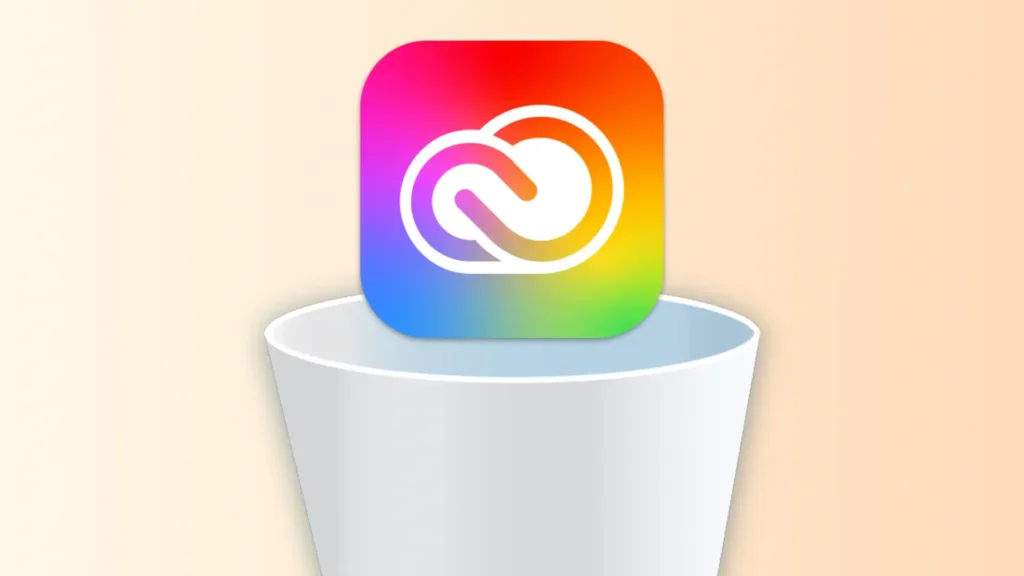
Considere estes motivos comuns para excluir a Creative Cloud. Em seguida, você pode decidir se deseja remover o pacote do seu Mac e prosseguir com o processo de desinstalação.
Desinstale completamente o pacote Creative Cloud com SpyHunter
SpyHunter oferece uma solução eficaz para remover Adobe Creative Cloud e todos os aplicativos associados do seu Mac.
Siga estas etapas para garantir que a Creative Cloud e todos os seus aplicativos sejam totalmente desinstalados:
- Baixe o SpyHunter aqui e siga as instruções de instalação para configurar o programa em seu Mac.
- Abra o SpyHunter na pasta
Applicationse vá para o recursoApp Uninstaller, projetado para verificar seu sistema em busca de todos os aplicativos instalados. - O SpyHunter detectará automaticamente a Creative Cloud e todos os aplicativos Adobe associados instalados no seu Mac.
- Após a conclusão da verificação, encontre Creative Cloud na lista de aplicativos junto com todos os programas Adobe que você instalou (como Photoshop, Illustrator, Premiere Pro, etc.).
- Certifique-se de que todas as caixas de seleção relevantes estejam marcadas para remover todo o conjunto e seus componentes.
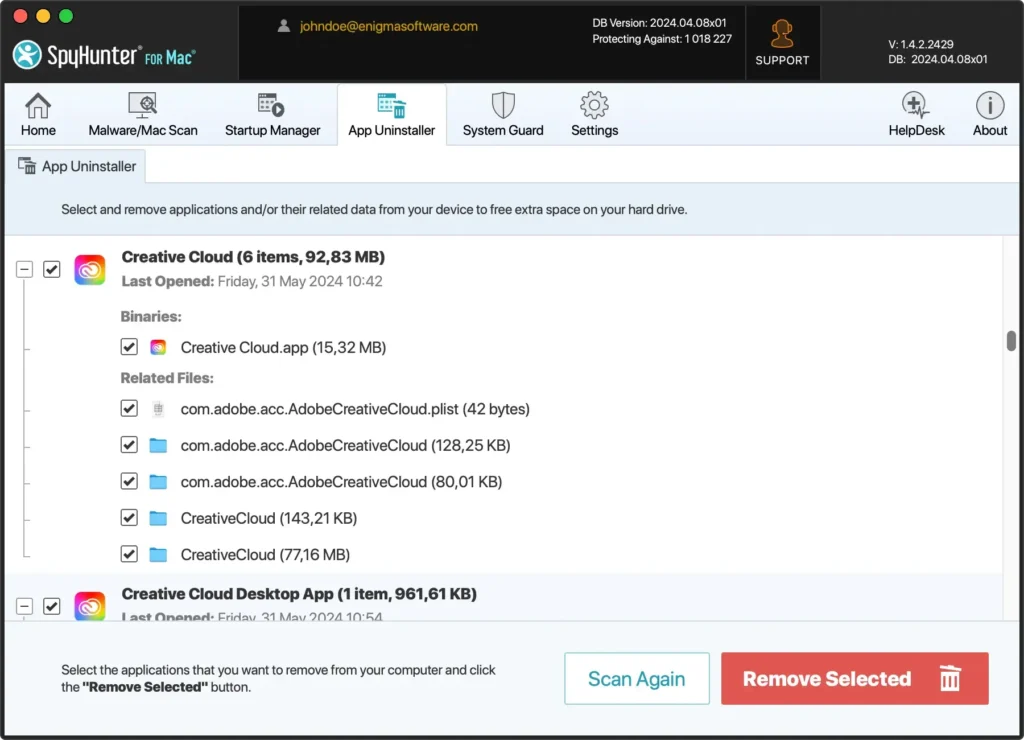
- Clique no botão
Remove Selectedcom todos os componentes da Creative Cloud e os aplicativos relacionados selecionados. O SpyHunter cuidará do processo de exclusão, removendo todos os arquivos do seu sistema.
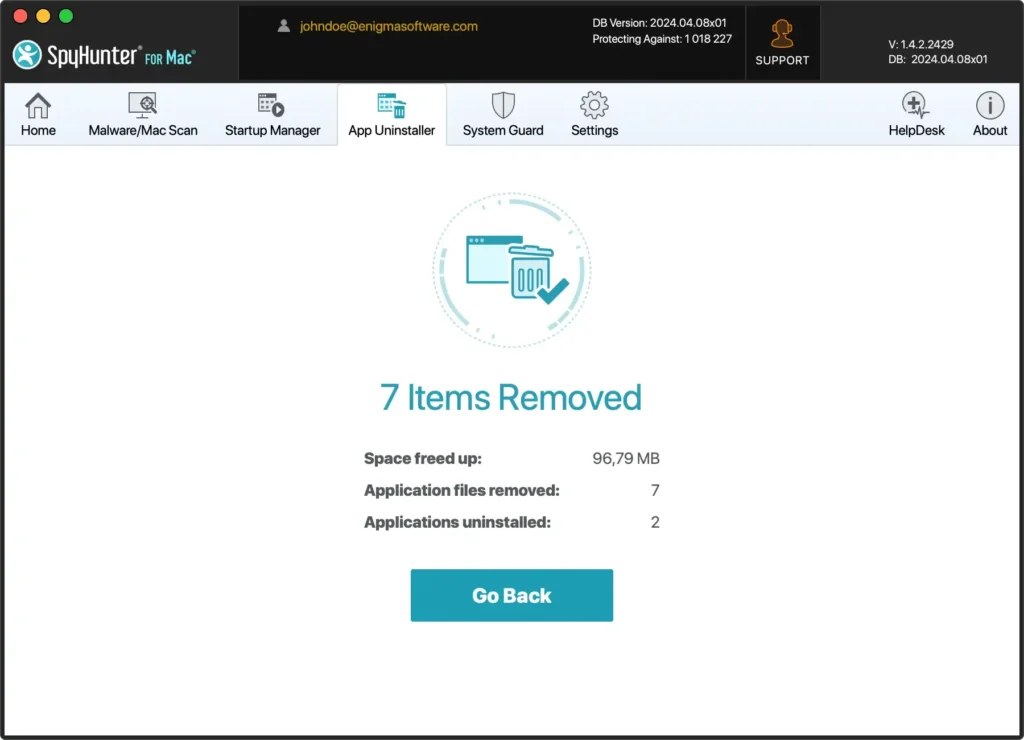
- Após a conclusão da desinstalação, reinicie o computador para finalizar a remoção. A reinicialização garante que todos os arquivos temporários sejam apagados e as configurações de segurança atualizadas.
Usar o SpyHunter para excluir a Creative Cloud simplifica o processo e garante que nenhum arquivo residual seja deixado para trás.
Essa limpeza abrangente ajuda a manter o desempenho do seu Mac e evita possíveis conflitos de software.
Como desinstalar manualmente o Adobe Creative Cloud no Mac
A remoção manual da Creative Cloud do seu Mac envolve algumas etapas críticas para garantir que todos os aplicativos e arquivos relacionados sejam removidos.
Siga estas instruções cuidadosamente para remover completamente o Adobe Creative Cloud:
Etapa 1: Desinstalar aplicativos da Adobe
Antes de desinstalar o aplicativo Creative Cloud, você deve remover todos os aplicativos individuais da Adobe instalados.
Caso contrário, você verá um aviso como este:
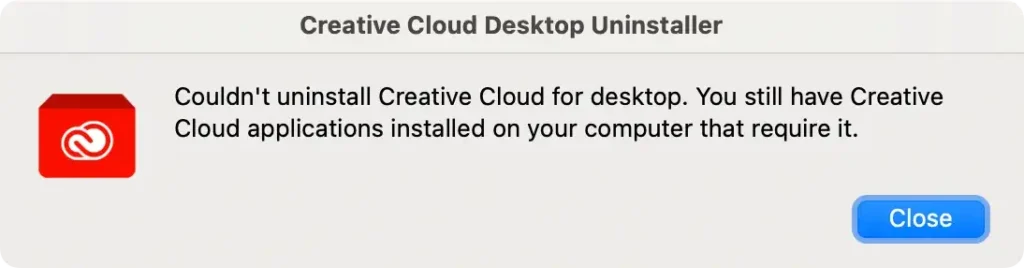
Siga esses passos:
- Inicie o aplicativo Adobe Creative Cloud na pasta
Applications. - Clique na guia
All Appsna parte superior da interface da Creative Cloud. - Encontre cada programa Adobe (como Photoshop, Illustrator, Lightroom, etc.) na lista, clique no botão
More actions(três pontos) ao lado de cada aplicativo e selecioneUninstallno menu suspenso. - Siga as instruções para concluir a desinstalação de cada aplicativo.
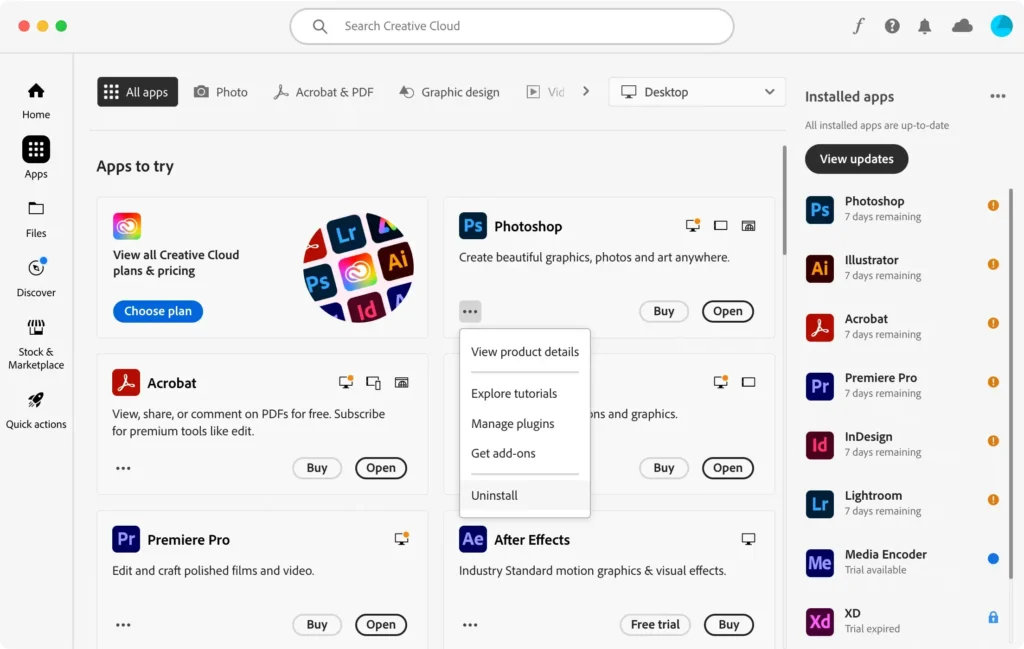
Etapa 2: Saia do aplicativo Adobe CC
Depois de remover todos os aplicativos da Adobe, certifique-se de que o aplicativo de desktop Creative Cloud não esteja em execução.
Opção da barra de menu: clique no item Creative Cloud na barra de menu na parte superior da tela e selecione Quit Creative Cloud no menu suspenso.
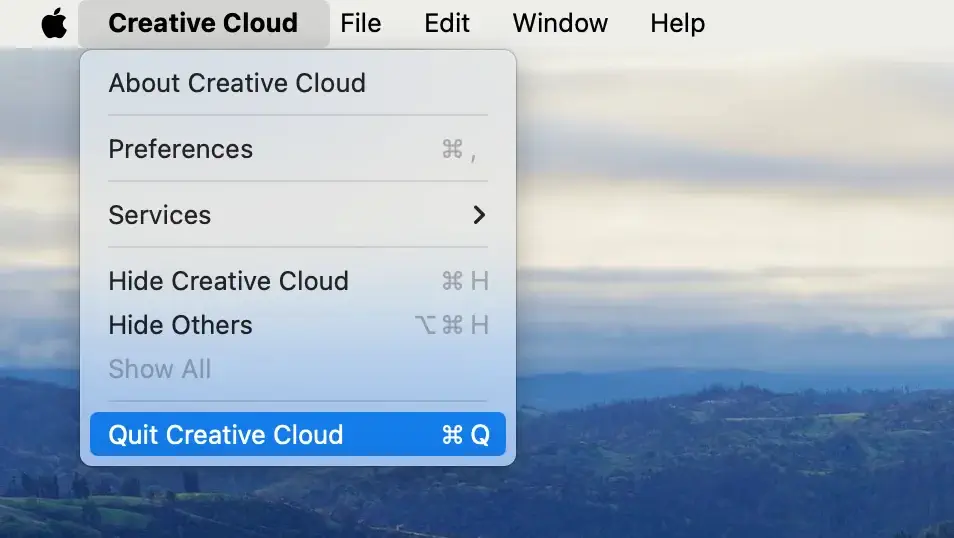
Opção de Dock: como alternativa, se a Creative Cloud estiver em seu Dock, clique com o botão direito (ou clique com a tecla Control pressionada) no ícone do aplicativo e escolha Quit no menu de contexto.
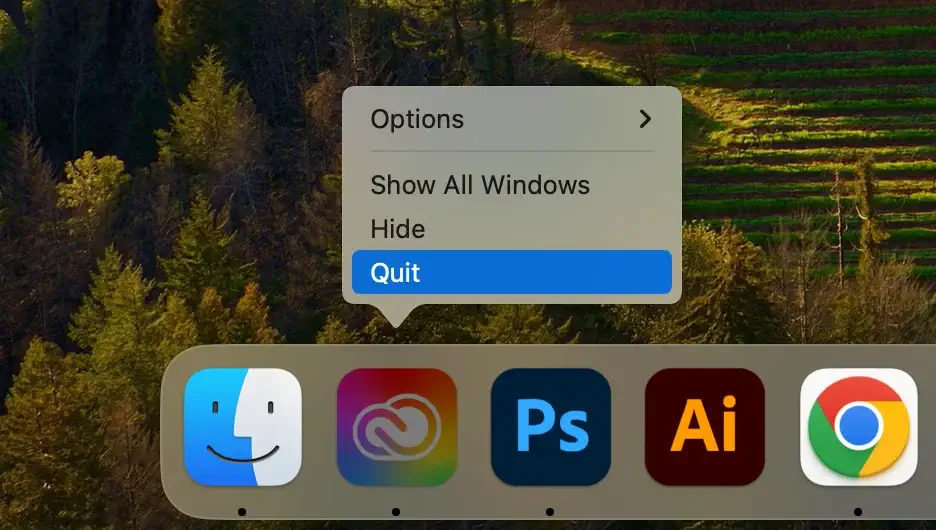
Forçar o encerramento por meio do Activity Monitor: se o aplicativo de desktop da Creative Cloud não estiver respondendo, abra Activity Monitor e procure processos relacionados à Creative Cloud.
Selecione os processos identificados e clique no botão [X] para forçar o encerramento do aplicativo.
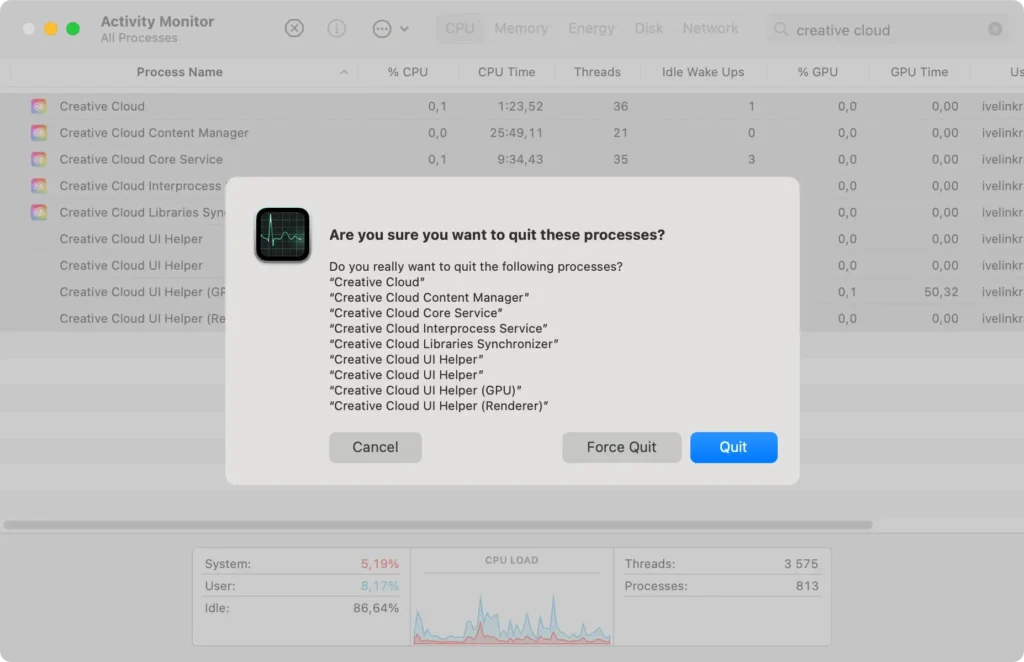
Etapa 3: Localize o desinstalador da Creative Cloud
Para desinstalar completamente o aplicativo de desktop Creative Cloud, você deve usar o desinstalador dedicado fornecido pela Adobe.
- Inicie
Finderno seu Mac. - Navegue até a pasta
Applicationsna barra lateral. - Abra a pasta
Creative Cloudque contém o desinstalador nativo.
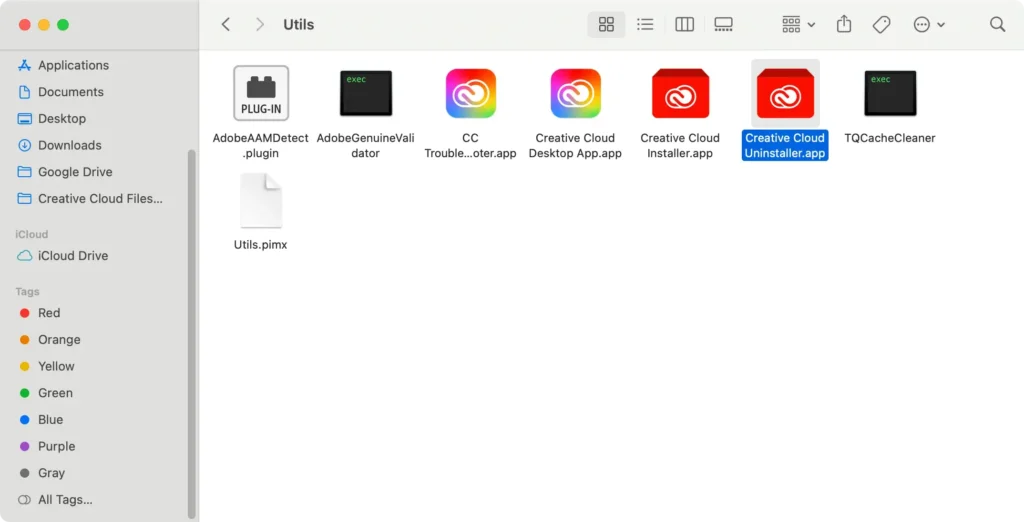
Etapa 4: Use o desinstalador nativo da Creative Cloud
O uso do desinstalador garante que todos os componentes do aplicativo de desktop da Creative Cloud sejam removidos do sistema.
- Abra o aplicativo
Creative Cloud Uninstaller. - Digite sua senha de administrador quando solicitado.
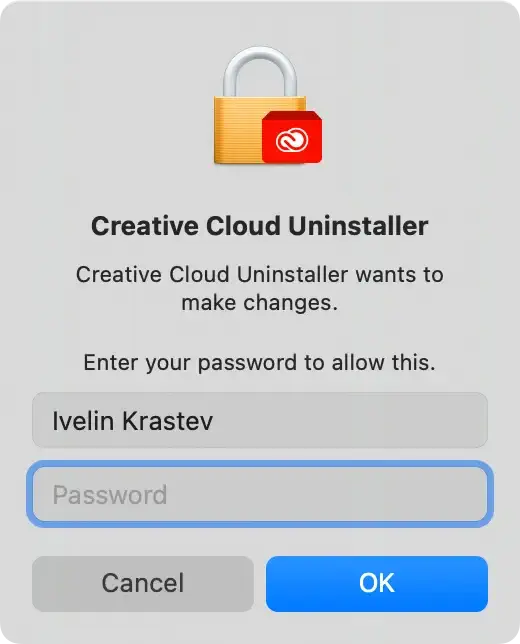
- Clique no botão
Uninstalle siga as instruções na tela para concluir a desinstalação.
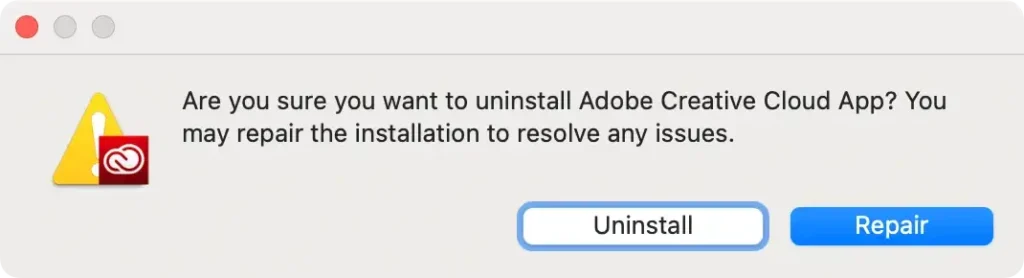
Etapa 5: Remova arquivos e pastas relacionados ao Adobe Creative Cloud
Depois de usar o desinstalador, arquivos residuais ainda podem permanecer no sistema.
Siga estas etapas para remover quaisquer arquivos e pastas restantes relacionados ao aplicativo de desktop Creative Cloud:
- Inicie
Finderno seu Mac. - No menu
Finderna parte superior da tela, clique no menuGoe depoisGo to Folder…para acessar a barra de pesquisa. - Insira os seguintes caminhos na caixa de pesquisa, um por um, para localizar e remover os arquivos associados à Creative Cloud.
~/Library/Application Support/~/Library/Preferences/~/Library/Caches/~/Library/Logs//Library/Application Support/
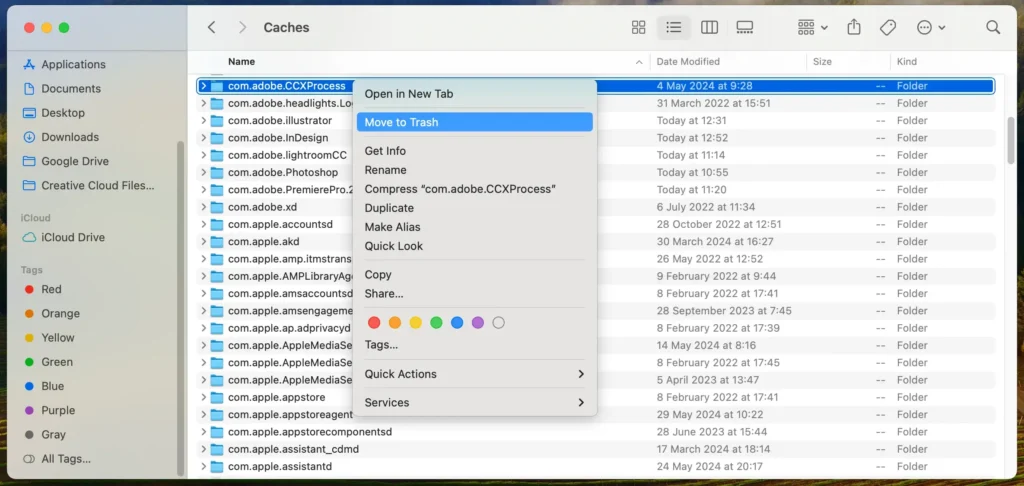
- Depois de mover todos os arquivos e pastas relacionados para a Lixeira, clique com o botão direito na Lixeira e selecione
Empty Trashpara excluí-los permanentemente.
Seguindo essas etapas, você pode desinstalar manualmente o aplicativo de desktop Creative Cloud e todos os seus arquivos associados do seu Mac, garantindo uma remoção limpa de todos os arquivos e configurações relacionados.
Conclusão
A desinstalação bem-sucedida da Adobe Creative Cloud do seu Mac requer seguir as etapas corretas para garantir a remoção completa de todos os arquivos e aplicativos associados.
Quer você opte por usar o SpyHunter para uma limpeza abrangente ou prefira a abordagem manual, saber a maneira certa de desinstalar aplicativos é crucial para manter o desempenho e a organização do seu sistema.
Gerenciar adequadamente seus aplicativos, removendo aqueles que você não precisa mais, ajuda a manter seu Mac funcionando perfeitamente. Se você precisar de instruções detalhadas sobre como desinstalar aplicativos específicos da Adobe, nosso blog oferece guias passo a passo sobre como desinstalar o Photoshop e o Illustrator.
Além disso, temos um artigo abrangente sobre como desinstalar um aplicativo Mac, fornecendo todas as informações necessárias para gerenciar seu software de maneira eficaz.
Seguindo as orientações, você pode garantir que a Creative Cloud e todos os seus componentes sejam completamente removidos do sistema, deixando o Mac limpo e otimizado para uso futuro.